最主要的是经过多年的发展,知识兔的omnipeek开发环境从VC++转移到了C#平台,对于一些已经转移成为C#程序员的用户来说绝对是可喜可贺的消息,而且知识兔的功能和Sniffer十分相似,只要是用户需要的功能都具备了,而且还有所提升,所以只要你需要抓包,那么知识兔小编就推荐这款omnipeek作为用户的常用助手。
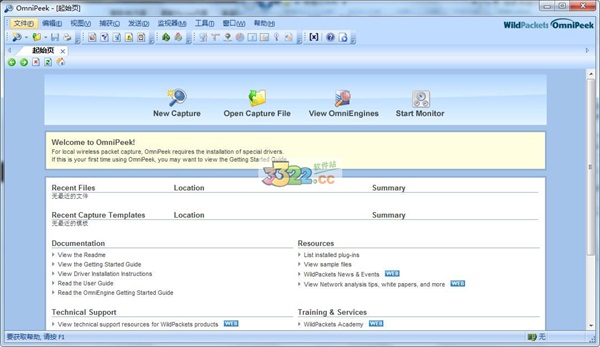
软件特色
· 基于信息包流的专家分析系统和应用分析·交互式节点图 · 完整的七层协议解码
· 应用响应时间(ART)分析
· 安全功能
· 监控与报表
· RMON分布式分析!
功能介绍
1、可以快速的对深层的信息进行显示2、不需要任何的代理服务器即可完成网络的监控
3、还可以快速的对日志的信息进行回应
4、也可对网页进行同时的显示
5、也支持对浏览器的的缓存信息进行快速的显示
6、也可对信息进行快速的交换
安装教程
运行setup.exe开始安装。安装界面点击install omnipeek开始安装。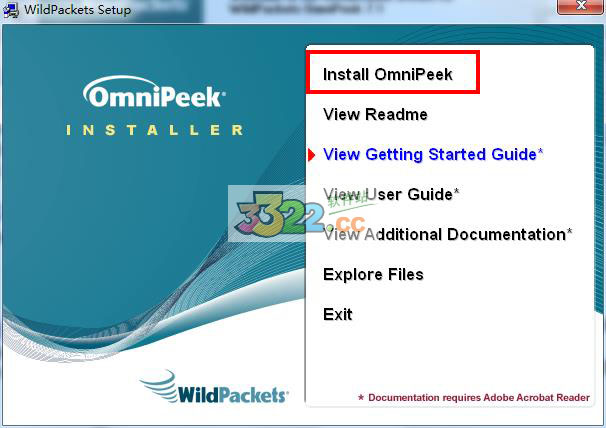
点击下一步,然后选择激活方式,知识兔需要破解所以选第二个。
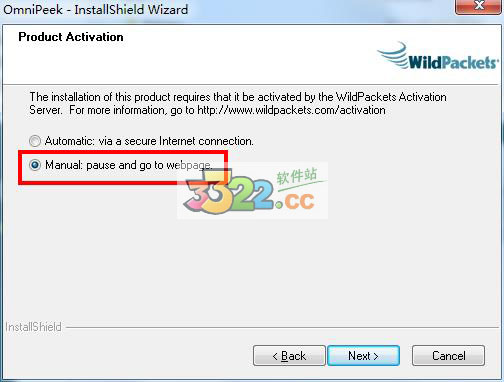
然后运行注册机,选择omnipeek,将生成的serial unmber复制到安装时的计划序列号中,点击next。
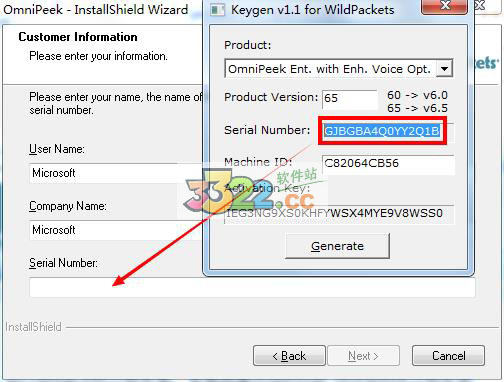
可以看到知识兔这里的Product Version是7.1,所以在注册机的相应位置输入71。
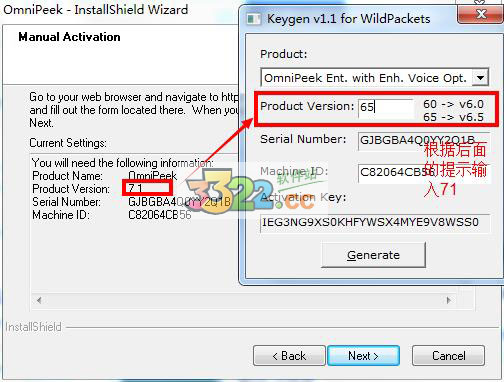
将生成的激活密钥输入到安装程序中。
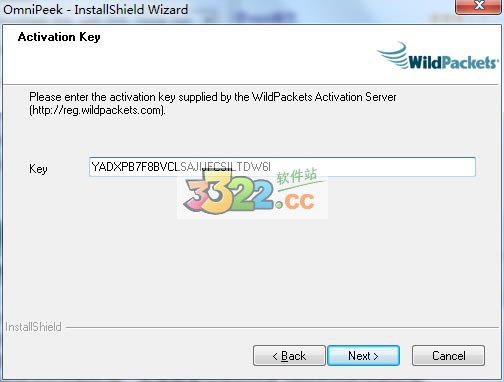
点击next,然后选择接受协议,一直下一步,知道选择安装类型。
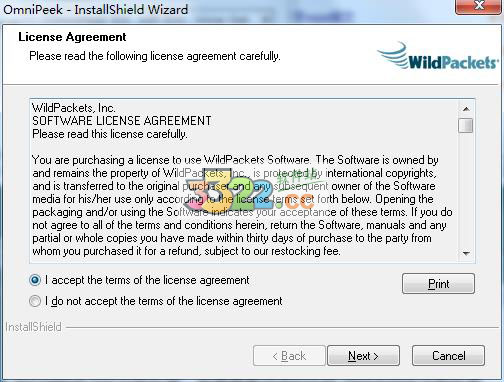
选择按照你黄类型,一般情况下都是专业人士使用omnipeek,所以建议使用经典安装。
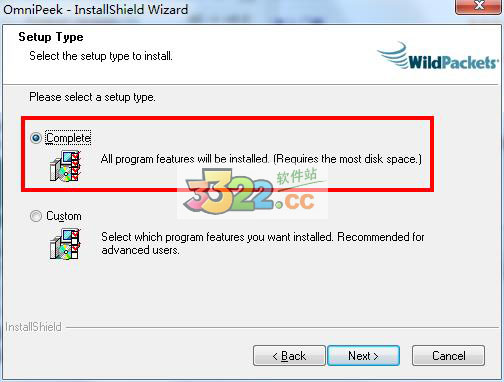
选择安装语言包,没有中文,直接点击下一步即可,然后开始安装直到结束。
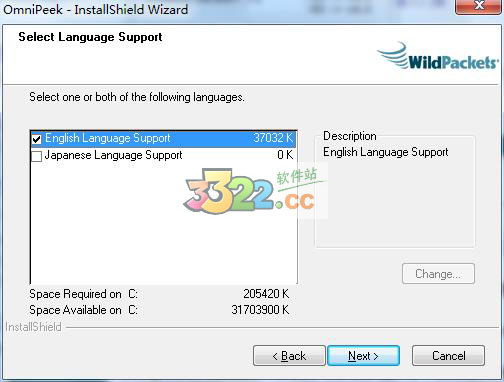
接下来是汉化,打开安装目录C:\Program Files (x86)\WildPackets\OmniPeek,将知识兔解压后汉化文件夹中的文件替换掉1033文件夹中的同名文件。
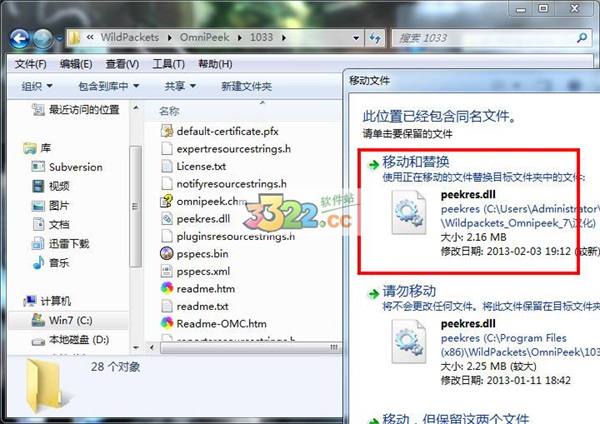
完成后就可以使用知识兔的软件了。
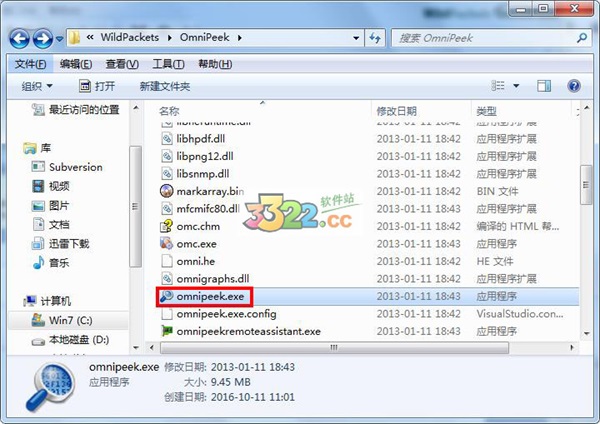
omnipeek怎么用
怎样使用OmniPeek 实现无线监听1、打开设备管理器,找到这块网卡,双击它,出现属性对话框,找到 Driver 选项卡,单击“ Update Driver ”按钮:
2、出现了驱动程序升级向导,不要让 Windows 自己 Update 驱动,选择“No, not this time”
3、下一步中选择 “Install from a list or specific location”,手动来选择驱动程序
4、然后,不要让 Windows Search 驱动程序,手动安装,然后选择“下一步”
5、Windows 会跳出驱动程序未经签名的警告,不要理它,选择 Continue anyway即可安装成功之后,启动 OmniPeek,在 Monitor 菜单的 Monitor Options 中,找到左边的 Adapter,在右边选中刚才安装的那块网卡,然后确定,初次安装,有可能会出现这个对话框:
6、这是由于 OmniPeek Personal 版本不支持多个网卡的 Monitor 所导致的,解决的方法也很简单,在刚才的 Monitor 对话框中的 Adapter 选项中选择“None”:
7、然后再次打开 Monitor 对话框,选择刚才安装的那块网卡,确定之后,就可以了,如果你能看到下图中的 2 个箭头指向的那 2 个图标,恭喜你,已经成功了。
下载体验
